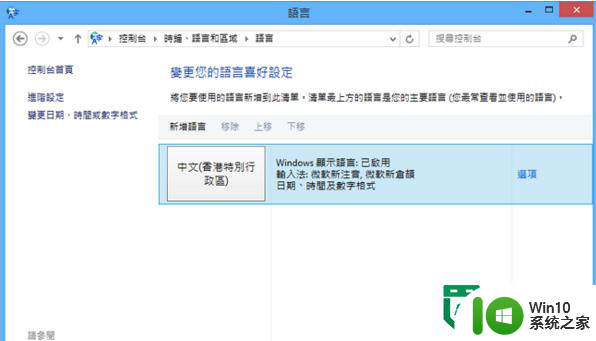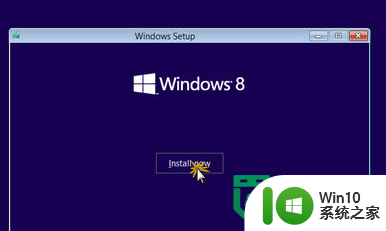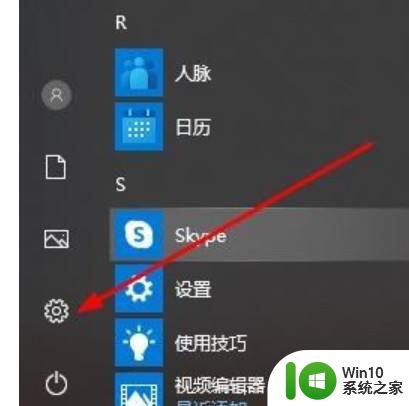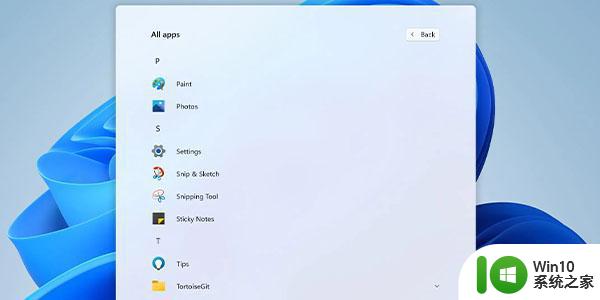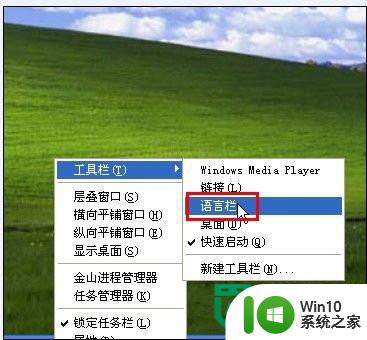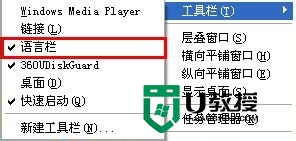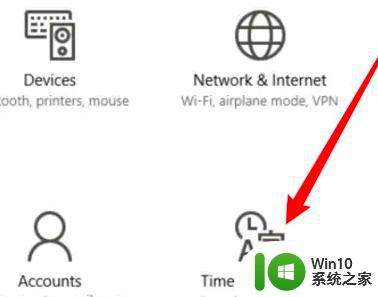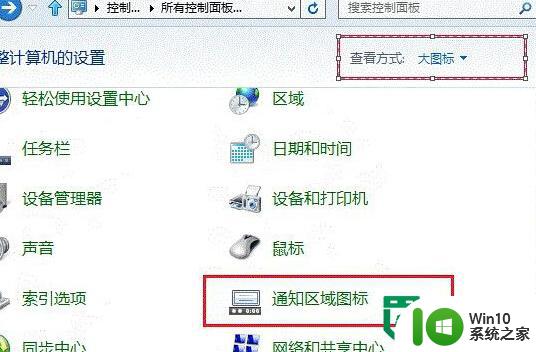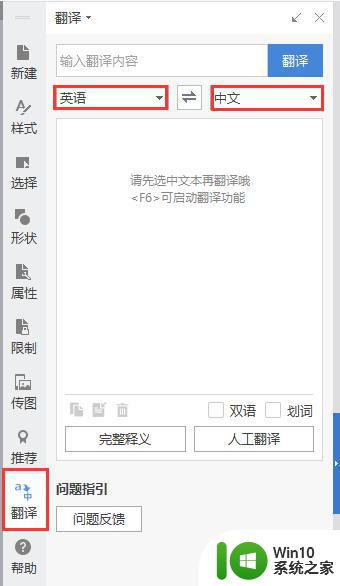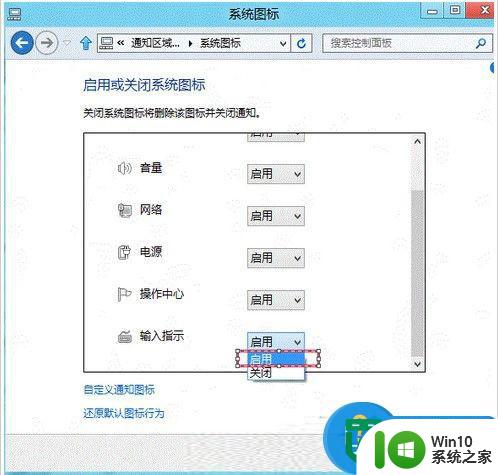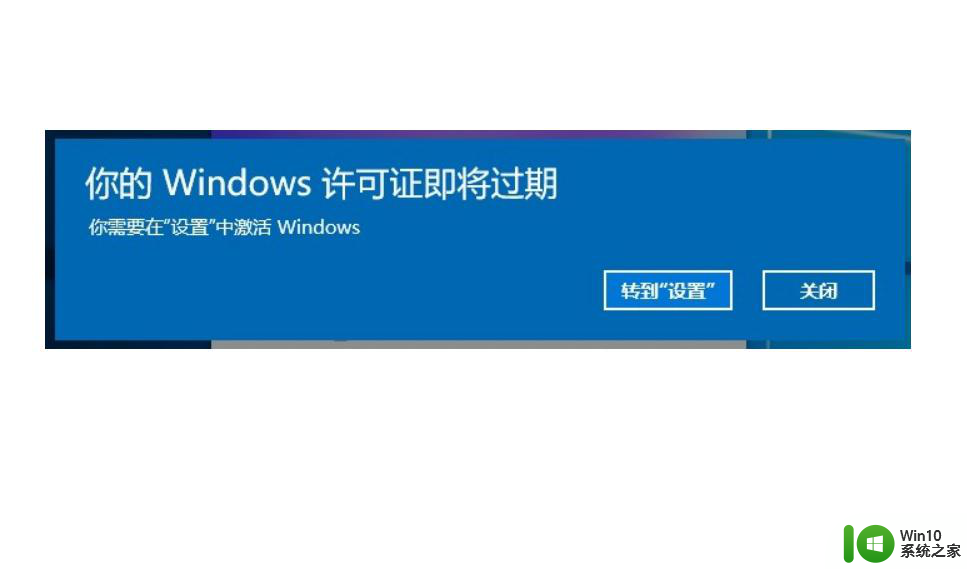Windows 11系统语言无法更改怎么办 如何解决Windows 11的显示语言无法更改的问题
Windows 11系统语言无法更改怎么办,Windows 11是微软推出的最新操作系统,一些用户在更新系统后发现无法更改显示语言,这给使用体验带来了不便。针对这一问题,我们可以尝试一些解决方法来解决Windows 11系统语言无法更改的困扰。下面我们将提供几个可行的方案,帮助用户轻松解决Windows 11的显示语言无法更改的问题。
原因分析:
您没有管理员权限 – 如果您的用户帐户没有管理员权限,或者您以访客身份登录,您可能无法进行任何更改。您需要登录您的Microsoft帐户才能进行任何更改。 请注意,您需要为您的国家/地区启用其他语言 – 如果您为您的国家或地区设置了多种语言,则只能更改 Windows 中的显示语言。 您需要下载并安装语言包——该包包含多种语言可供您选择。没有它,您将只能访问设备上的默认语言。您可以安装语言包并从列表中选择一种,以便能够在语言之间切换。
解决方法如下:
1.安装语言包
按Windows+I键打开设置。
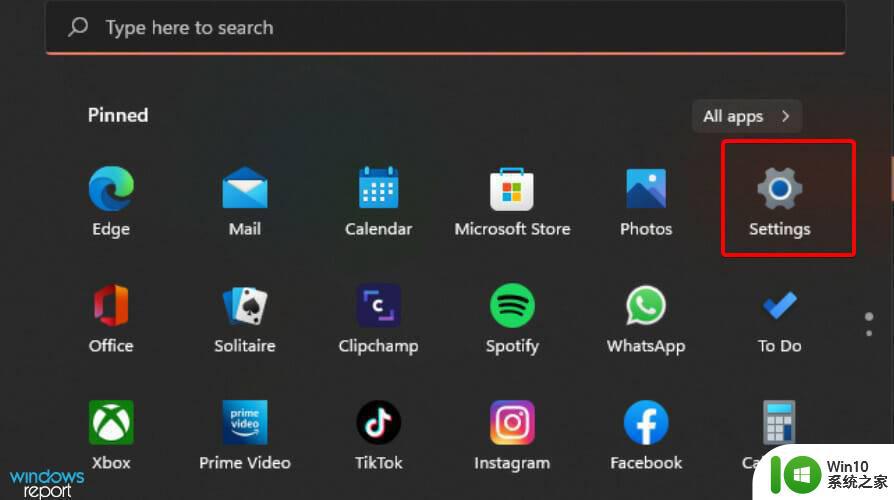
在左侧窗格中选择时间和语言。
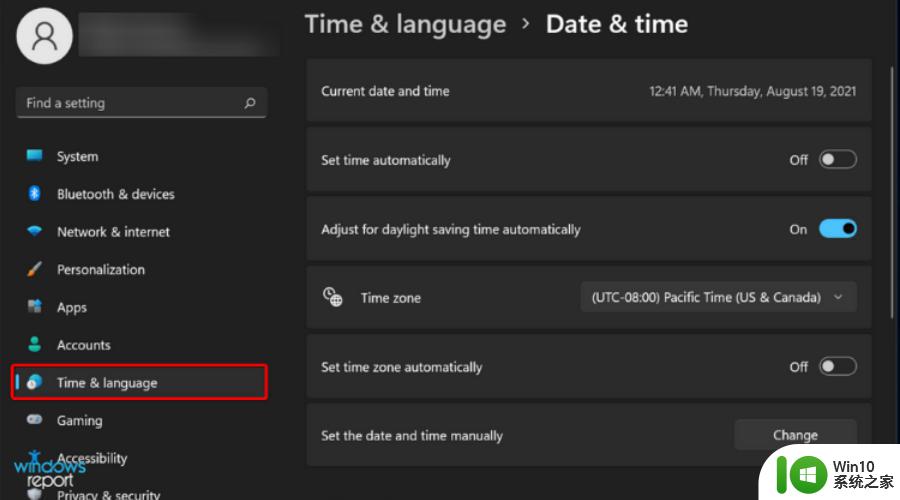
选择语言和地区选项。
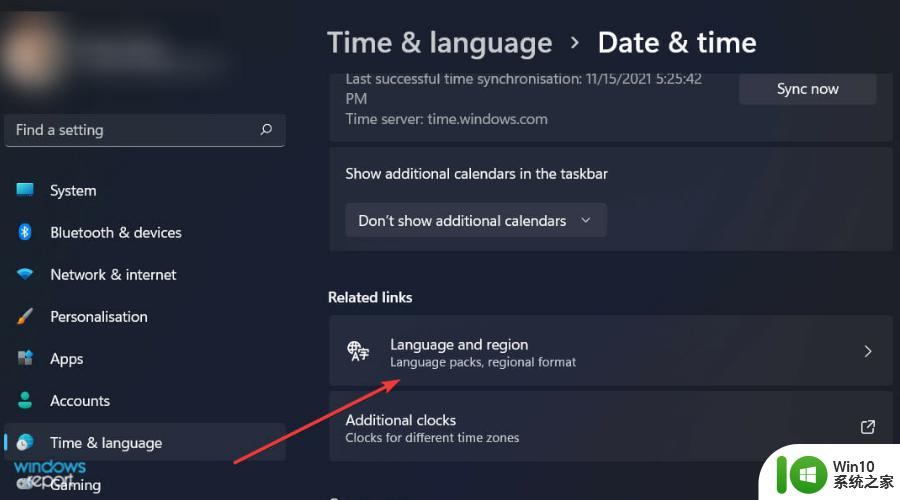
单击添加语言按钮。
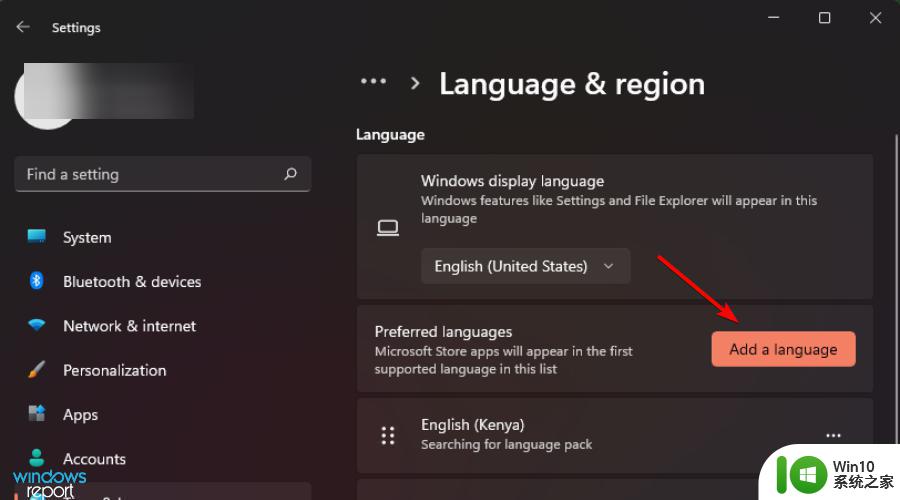
选择您的首选语言,然后按下一步。
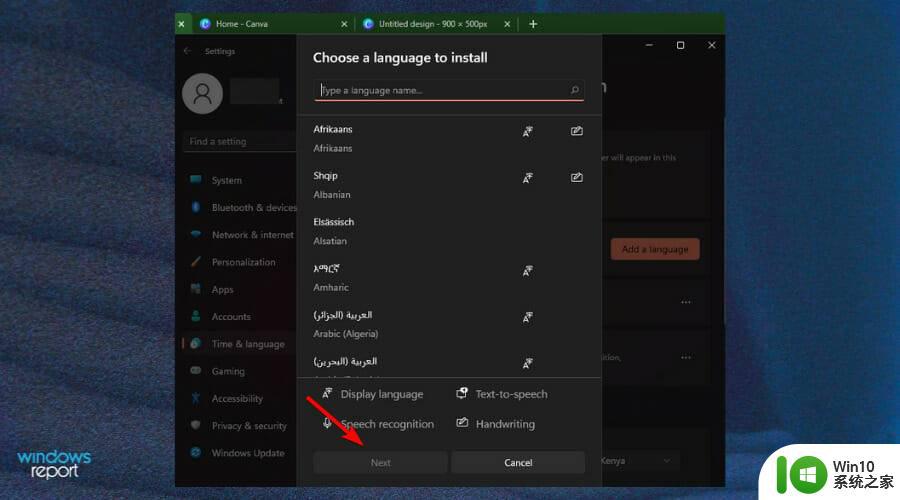
选中设置为我的 Windows 显示语言复选框,然后按安装。
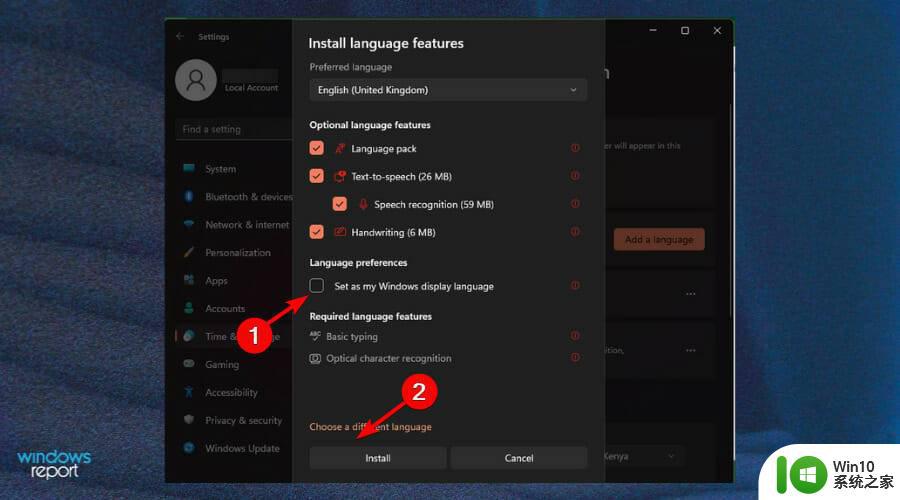
重新启动您的 PC 以使更改生效。
2.调整区域设置
按Windows+I键打开设置。
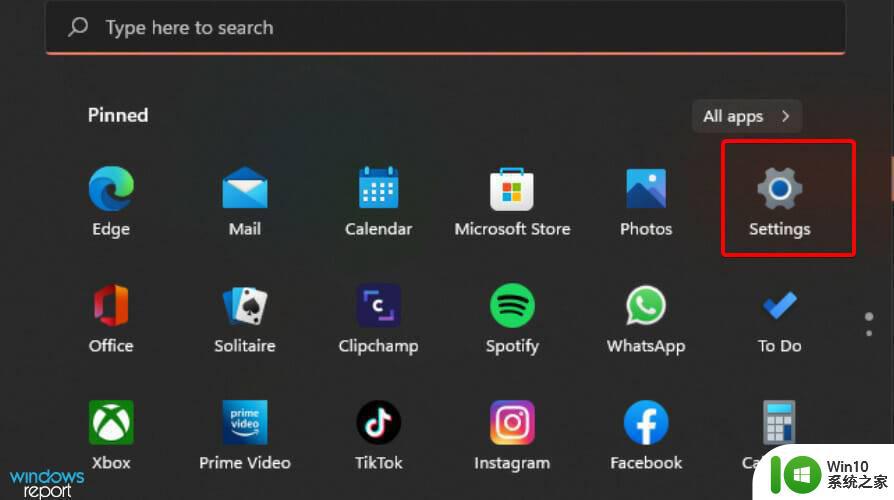
点击时间和语言。
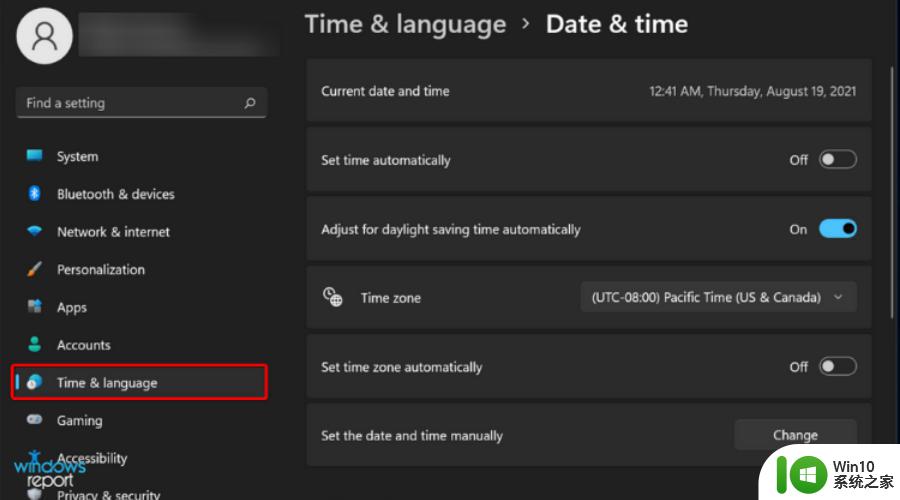
单击右侧的语言和地区页面。
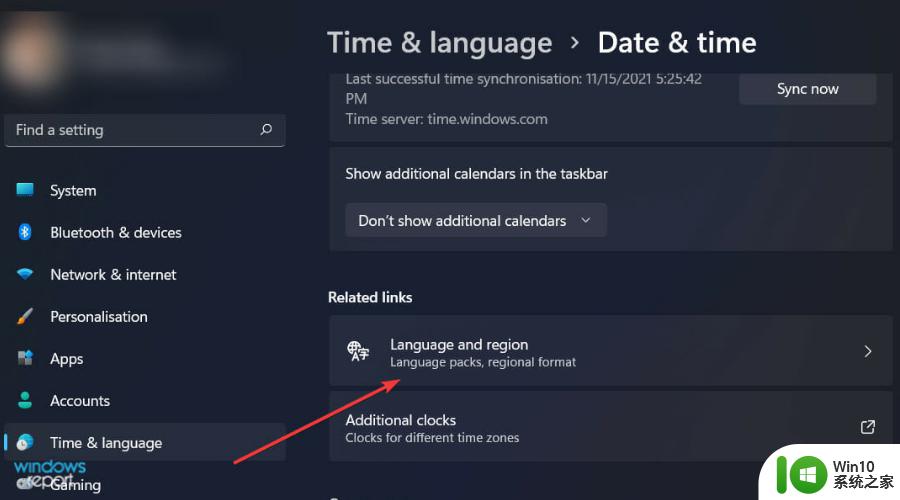
在Country or region下,更新您的位置(如果适用)。
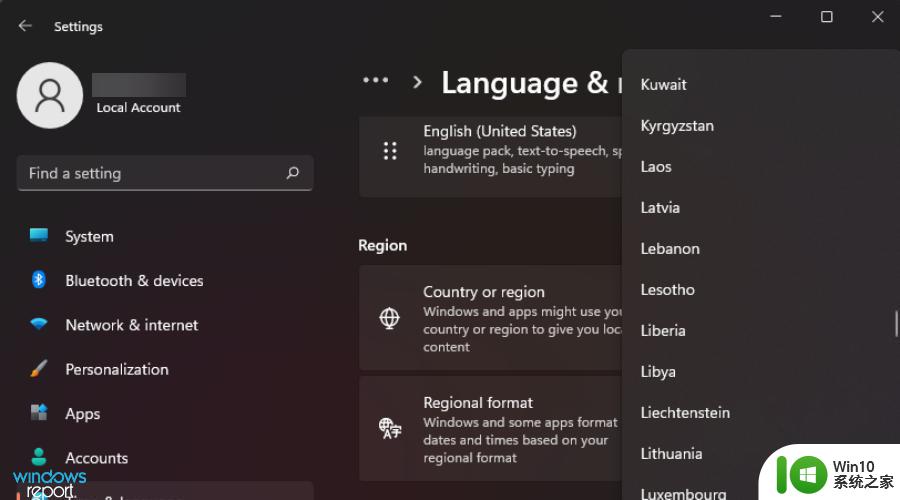
接下来,返回到管理语言设置。
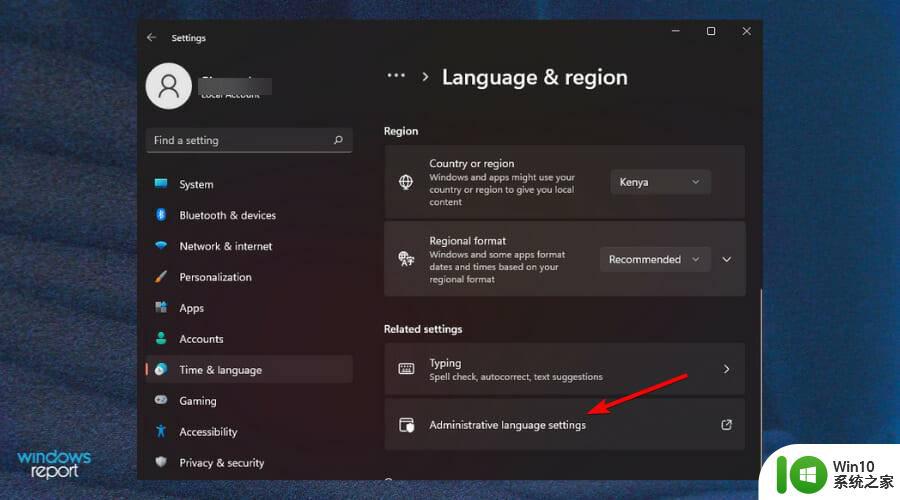
选择更改系统区域设置按钮,然后按OK。
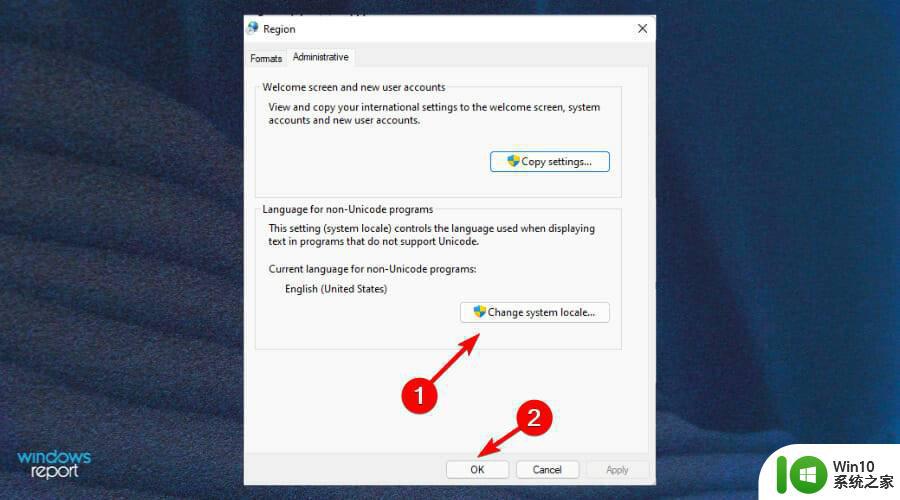
指定新语言,选中Beta:Use Unicode UTF-8 for Worldwide language support框,然后单击OK按钮。
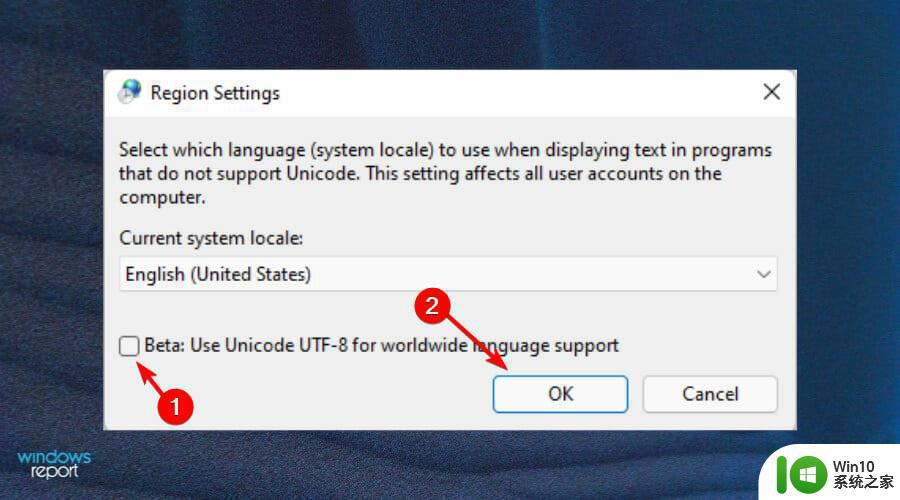
重新启动您的 PC 并尝试再次更改您的显示语言。
3.禁用语言设置同步
按Windows+I键打开设置。
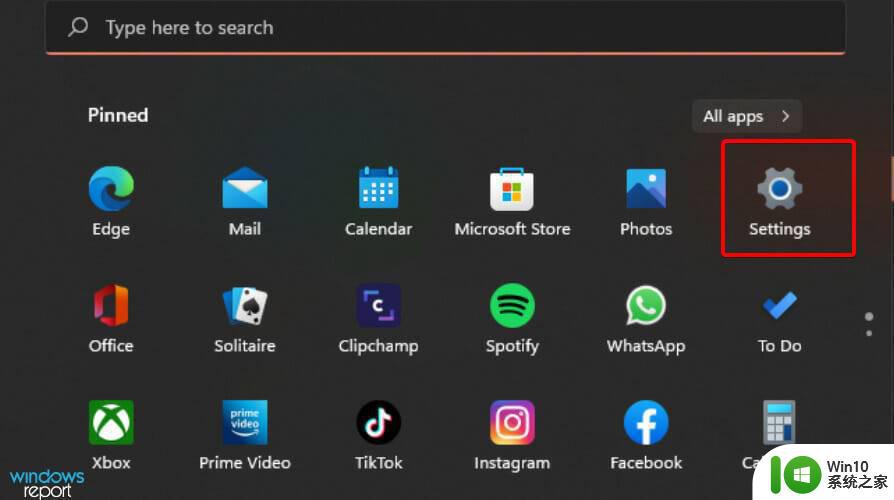
单击帐户。
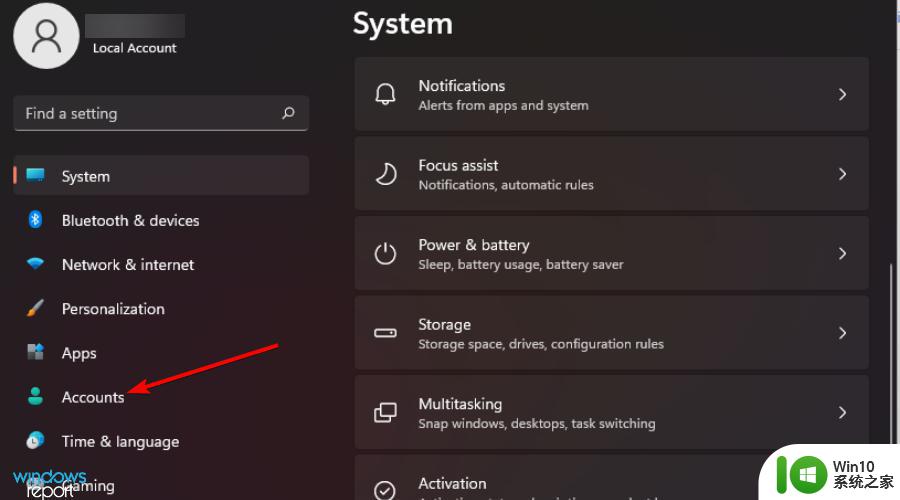
单击右侧的Windows 备份页面。
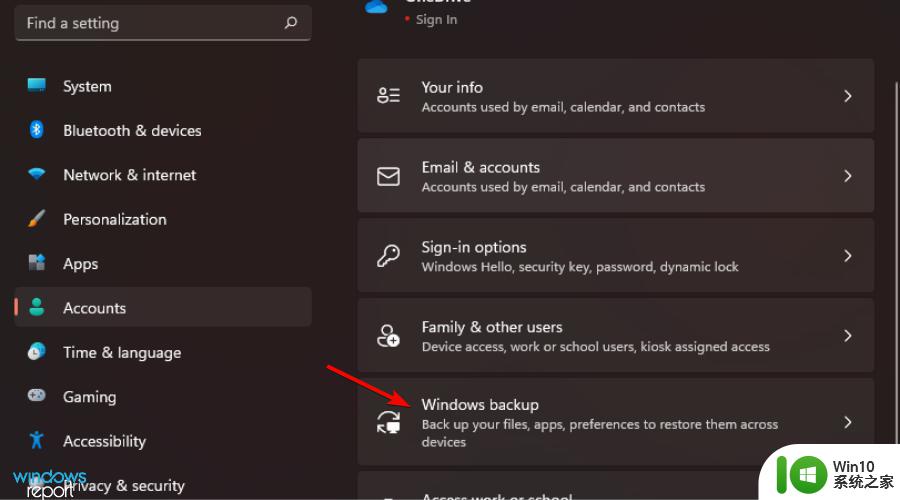
单击记住我的偏好并将其打开。
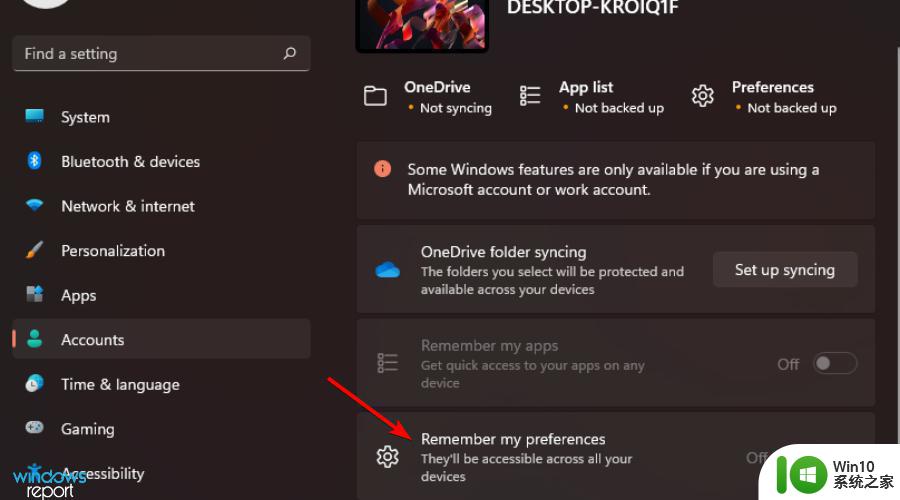
清除语言首选项选项。
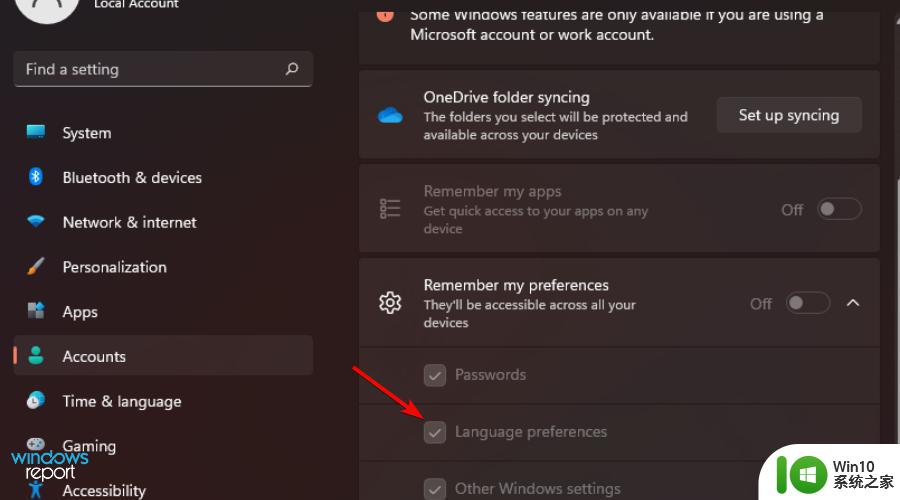
您现在应该可以更改显示语言了。
综上所述,Windows 11系统语言无法更改的问题可能是由于语言包未安装或权限不足等原因导致。解决方法可以尝试更新语言包、检查系统权限、重启计算机等。如果问题依然存在,建议联系官方客服或专业人士寻求解决方案。